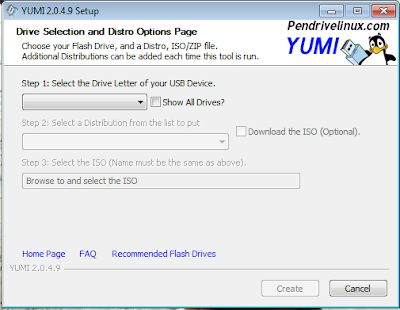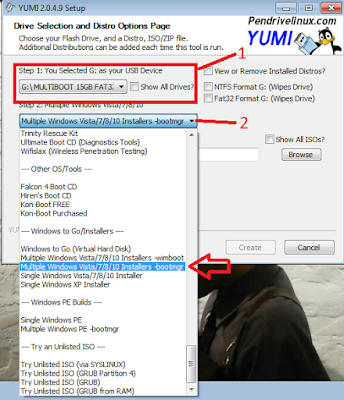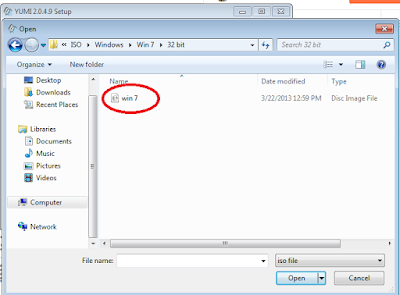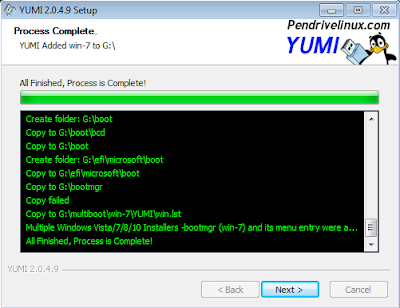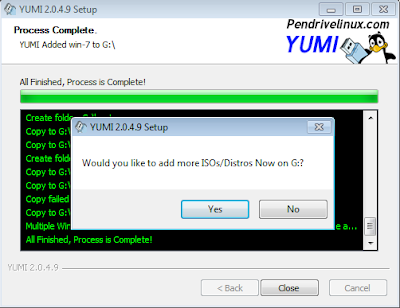- Beranda
- Komunitas
- Tech
- Computer Stuff
Cara Membuat Multi Bootable di Flashdisk Windows, Linux, dan Sistem Operasi Lainnya
TS
maneaterbug
Cara Membuat Multi Bootable di Flashdisk Windows, Linux, dan Sistem Operasi Lainnya
Cara Membuat Multi Bootable di Flashdisk Windows, Linux, dan Sistem Operasi Lainnya
Membuat multi bootable di Flashdisk merupakan cara yang pas sekali mengingat penggunaan nya yang sangat simple dan juga menghemat biaya, jadi dalam 1 buah usb drive dalam menginstall banyak sistem operasi, seperti windows, linux, dan banyak os lainnya. Namun tergantung dari besar nya kapasitas dari usb, semakin besar kapasitas flashdisk yang dimiliki makan akan semakin banyak sistem operasi yang bisa dibuat sebagai installer.
Mengingat lagi ke belakang, kalau dulu jika ingin menginstall sisten operasi harus menggunakan cd / dvd drive, yang mana satu kepingan hanya bisa menampung satu operating system. Dan kepingan cd / dvd lama kelamaan kualitas nya akan berkurang yang membuat proses membaca data akan semakin lambat.
Membuat multi bootable di flashdisk menggunakan software, perangkat lunak yang digunakan banyak sekali, seperti yumi multi boot buatan pendrive, xboot, dan masih banyak lagi kalau di cari di google. Tapi disini saya hanya membagikan cara penggunaan satu tool saja, tool yang saya gunakan adalah Yumi Multi boot. karena penggunaan software yang satu ini sangat mudah. Baiklah langsung saja di peraktekkan, berikut langkah - langkah nya.
Membuat Multi Bootable di Flashdisk
Bahan - bahan :
1. Sediakan 1 Flashdisk, minimal kapasitas 8 Gb.
2. Download Aplikasi Yumi Multiboot
3. Iso Sistem Operasi nya. Kalau belum ada dapat di download di situs masing - masing atau bisa mencari nya di google.
Langkah - langkah :
1. Colokkan Flashdisk ke port usb laptop
2. Buka aplikasi Yumi Multiboot yang telah di download
Maka akan muncul tampilan seperti ini
3. Pada step 1 pilih usb yang ingin dijadikann bootable. Dan pada step 2 pilih golongan sistem operasi nnya. Misal : Sistem operasi yang pertama saya mau install windows 7 maka pilih Multiple Windows Vista /7/8/10 Installer - bootmgr
NB : Pilih yang bootmgr, bukan yang wimboot
4. Pada step 3, cari iso atau image yang tersimpan di komputer
* Jika iso udah di download tapi tidak di temukan, centang Show All ISOs
5. Jika flashdisk belum di format, contreng Fat32 Format. Karena sebelum nya flashdisk sudah saya format, jadi tidak saya pilih lagi.
6. Selanjutnya Klik Create, dan Klik Yes.
Tunggu hingga selesai copy file ke flashdisk.
Baca Juga : Cara Membuat Bootable Ubuntu di Flashdisk
7. Copy sistem operasi pertama sudah selesai dan klik Next
8. Jika ingin menambahkan sistem operasi selanjut nya, pilih Yes
9. Ulangi lagi seperti langkah membuat instaler pada OS pertama seperti diatas.
Tapi ingat, pada pilihan Fat32 format nya jangan di contreng. Karena sistem operasi pertama akan terhapus.
10. Jika ingin menambahkan banyak sistem operasi lagi ulangi saja seperti langkah diatas.
Selesai!. Itulah Cara Membuat Multi Bootable di Flashdisk Windows, Linux, dan OS Lainnya. Semoga bermanfaat, dan apabila ada yang kurang di mengerti dapat menuliskan nya di kolom komentar. Terima Kasi!
Sumber:
https://www.kamudanpc.xyz/2017/05/ca...otable-di.html
Membuat multi bootable di Flashdisk merupakan cara yang pas sekali mengingat penggunaan nya yang sangat simple dan juga menghemat biaya, jadi dalam 1 buah usb drive dalam menginstall banyak sistem operasi, seperti windows, linux, dan banyak os lainnya. Namun tergantung dari besar nya kapasitas dari usb, semakin besar kapasitas flashdisk yang dimiliki makan akan semakin banyak sistem operasi yang bisa dibuat sebagai installer.
Mengingat lagi ke belakang, kalau dulu jika ingin menginstall sisten operasi harus menggunakan cd / dvd drive, yang mana satu kepingan hanya bisa menampung satu operating system. Dan kepingan cd / dvd lama kelamaan kualitas nya akan berkurang yang membuat proses membaca data akan semakin lambat.
Membuat multi bootable di flashdisk menggunakan software, perangkat lunak yang digunakan banyak sekali, seperti yumi multi boot buatan pendrive, xboot, dan masih banyak lagi kalau di cari di google. Tapi disini saya hanya membagikan cara penggunaan satu tool saja, tool yang saya gunakan adalah Yumi Multi boot. karena penggunaan software yang satu ini sangat mudah. Baiklah langsung saja di peraktekkan, berikut langkah - langkah nya.
Membuat Multi Bootable di Flashdisk
Bahan - bahan :
1. Sediakan 1 Flashdisk, minimal kapasitas 8 Gb.
2. Download Aplikasi Yumi Multiboot
3. Iso Sistem Operasi nya. Kalau belum ada dapat di download di situs masing - masing atau bisa mencari nya di google.
Langkah - langkah :
1. Colokkan Flashdisk ke port usb laptop
2. Buka aplikasi Yumi Multiboot yang telah di download
Maka akan muncul tampilan seperti ini
3. Pada step 1 pilih usb yang ingin dijadikann bootable. Dan pada step 2 pilih golongan sistem operasi nnya. Misal : Sistem operasi yang pertama saya mau install windows 7 maka pilih Multiple Windows Vista /7/8/10 Installer - bootmgr
NB : Pilih yang bootmgr, bukan yang wimboot
4. Pada step 3, cari iso atau image yang tersimpan di komputer
* Jika iso udah di download tapi tidak di temukan, centang Show All ISOs
5. Jika flashdisk belum di format, contreng Fat32 Format. Karena sebelum nya flashdisk sudah saya format, jadi tidak saya pilih lagi.
6. Selanjutnya Klik Create, dan Klik Yes.
Tunggu hingga selesai copy file ke flashdisk.
Baca Juga : Cara Membuat Bootable Ubuntu di Flashdisk
7. Copy sistem operasi pertama sudah selesai dan klik Next
8. Jika ingin menambahkan sistem operasi selanjut nya, pilih Yes
9. Ulangi lagi seperti langkah membuat instaler pada OS pertama seperti diatas.
Tapi ingat, pada pilihan Fat32 format nya jangan di contreng. Karena sistem operasi pertama akan terhapus.
10. Jika ingin menambahkan banyak sistem operasi lagi ulangi saja seperti langkah diatas.
Selesai!. Itulah Cara Membuat Multi Bootable di Flashdisk Windows, Linux, dan OS Lainnya. Semoga bermanfaat, dan apabila ada yang kurang di mengerti dapat menuliskan nya di kolom komentar. Terima Kasi!
Sumber:
https://www.kamudanpc.xyz/2017/05/ca...otable-di.html
1
26.7K
15
Guest
Tulis komentar menarik atau mention replykgpt untuk ngobrol seru
Urutan
Terbaru
Terlama
Guest
Tulis komentar menarik atau mention replykgpt untuk ngobrol seru
Komunitas Pilihan